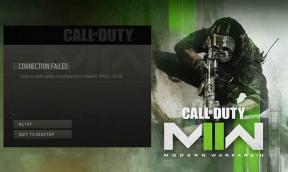Solución: Spotify Wrapped no funciona: no se pudo cargar el error de página
Miscelánea / / December 05, 2021
Spotify ha sido muy popular entre los amantes de la música debido a sus características excepcionales y sus servicios disponibles las 24 horas. Recientemente, lanzaron una nueva función en la que muestra a los mejores artistas que los usuarios han estado escuchando durante todo el año. Los usuarios de todo el mundo están viendo sus métricas personales, como la preferencia de artistas, álbumes y canciones. Esto no se limita solo a esta información, sino también a detalles como el tipo de música, el género y los detalles de los podcasts. Pero para algunos usuarios, Spotify Wrapped no funciona y la visualización no pudo cargar el error de página en la pantalla de su teléfono.
Spotify Wrapped es como las historias de Instagram, pero en lugar de las historias destacadas, verá detalles sobre su artista favorito, canciones y género. Estos datos se seleccionan a partir de sus datos, como los hábitos de escucha y los tiempos de escucha, para que tales recomendaciones sean más personales. Dado que es una función nueva, cada vez más usuarios la están probando para ver qué resultados obtienen. Debido a esto, los servidores de Spotify se están sobrecargando y, a veces, los usuarios ven que no se puede cargar el error de página en su pantalla.

Contenido de la página
-
Solución: Spotify Wrapped no funciona: no se pudo cargar el error de página
- Método 1: Borrar caché de la aplicación
- Método 2: actualizar la aplicación Spotify
- Método 3: verifique la actualización del software del dispositivo
- Método 4: usa una VPN
- Método 5: cambiar la velocidad de la animación en las opciones de desarrollador
- Conclusión
Solución: Spotify Wrapped no funciona: no se pudo cargar el error de página
Spotify Wrapped es una función experimental que funciona para algunas personas y causa problemas de bloqueo para algunos usuarios. Lo más probable es que el problema sea una falla de software, así que intente reiniciar la aplicación y vea si el error persiste. A continuación, se muestran algunos métodos de solución de problemas que puede hacer para solucionar que Spotify Wrapped no funcione: No se pudo cargar el error de página.
Método 1: Borrar caché de la aplicación
Spotify funciona principalmente en línea y almacena una gran cantidad de archivos de caché que le ayudan a escuchar canciones cuando no está conectado. Dichos archivos de caché pueden crear problemas al calcular las métricas para sus detalles personalizados de Spotify Wrapped. Así que asegúrese de borrar el caché de la aplicación de Spotify.
Consulte nuestra guía detallada sobre Cómo borrar la caché y los datos de la aplicación en su dispositivo Android. Para los usuarios de iOS, debe eliminar la aplicación y reinstalarla para borrar el caché.
Método 2: actualizar la aplicación Spotify
Spotify ha lanzado recientemente varias actualizaciones menores después de la nueva función Wrapped. Desde la nueva actualización, el problema del error No se pudo cargar la página se solucionó en la mayoría de los dispositivos. Así que asegúrese de actualizar la aplicación Spotify desde Appstore o Playstore.
Método 3: verifique la actualización del software del dispositivo
Spotify a menudo muestra contenido DRM y contenido con derechos de autor. Y debido a la falta de alguna certificación en el sistema operativo de su dispositivo, la aplicación Spotify podría fallar o algunas características como Wrapped no funcionarán. Pero los fabricantes de teléfonos a menudo resuelven estos problemas con una actualización periódica de software. Así que asegúrese de que su dispositivo esté actualizado con el software más reciente.
Abra Configuración del dispositivo y navegue hasta Actualización de software.
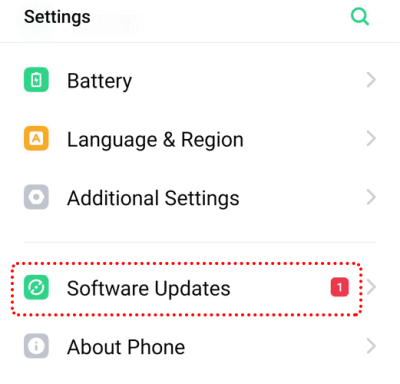
Anuncios
Busque actualizaciones disponibles y descárguelas / instálelas siguiendo las instrucciones en pantalla.
Método 4: usa una VPN
Como dije antes, Spotify lanzó recientemente este servicio y con muchos usuarios usándolo al mismo tiempo, los servidores podrían ralentizarse. Pero siempre puede cambiar los servidores utilizando un servicio VPN gratuito. Descargue cualquier aplicación VPN gratuita de Playstore y luego intente usar Spotify Wrapped.
Abra Playstore y busque VPN.
Anuncios

Descargue cualquier aplicación VPN gratuita de su elección.

Seleccione cualquier servidor disponible y conéctese. Ahora intente abrir la función Spotify Wrapped y vea si funciona.
Método 5: cambiar la velocidad de la animación en las opciones de desarrollador
Muchos usuarios mantienen la escala de animación del dispositivo en 0 para acelerar sus dispositivos. Aunque esto no afectará a las aplicaciones, pero en el caso de Spotify, le arrojará errores si ha cambiado las velocidades de animación. Así que siga los pasos a continuación para cambiar la velocidad de la animación en su dispositivo.
Para cambiar esta configuración de animación, primero debe habilitar las opciones de desarrollador en su teléfono inteligente. Así que lee esta guía en Cómo habilitar y deshabilitar las opciones de desarrollador en su dispositivo Android.
Abra la configuración del dispositivo y desplácese hacia abajo para encontrar las opciones de desarrollador.

Abra Opciones de desarrollador y busque la configuración de dibujo.
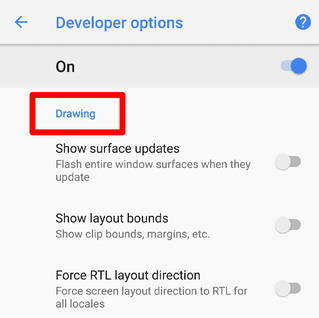
Abra la escala de animación de la ventana y asegúrese de que todas estas escalas de animación estén configuradas en 3x.
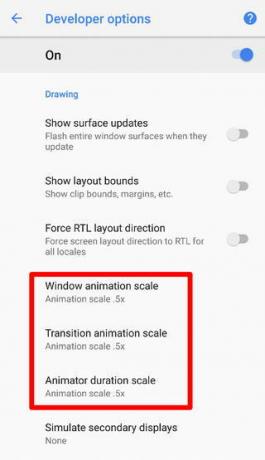
Después de cambiar esta configuración, intente abrir Spotify y vea si la nueva función Wrapped funciona para usted.
Conclusión
Estos son algunos de los métodos comunes que puede intentar para solucionar el problema por su parte. Como dije anteriormente, estos problemas se deben principalmente a la carga temporal en los servidores de Spotify y el equipo de desarrolladores los resolverá pronto. Además, consulte las nuevas actualizaciones que están disponibles en la AppStore para el mismo.